- vegas怎么设置全屏预览 08-05 10:09
- sony vegas怎么剪裁视频画面大小 08-04 18:03
- vegas怎么设置全屏预览 08-04 18:02
- vegas pro怎么创建子剪辑 08-04 18:00
- vegas pro怎么对时间线复制视频轨道 08-04 17:58
- vegas pro怎么设置视频不透明度比例 08-04 17:56
- vegas pro怎么调节视频不透明度 08-04 17:54
- vegas pro怎么调节视频播放速率 08-04 17:52
vegas pro是一款非常好用的影像剪辑的工具,不少用户对于如何调节视频播放速率,还不是很了解。下面为大家带来详细的介绍,想了解的小伙伴快一起来看看吧!
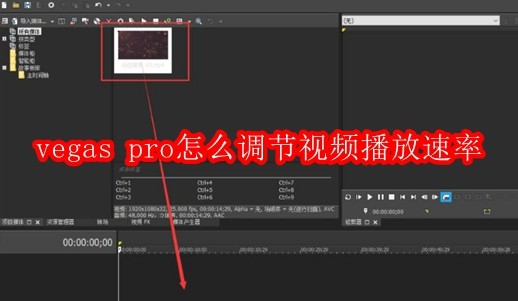
第一步,在vegas pro软件中,鼠标选中需要编辑的视频素材,拖入时间线面板
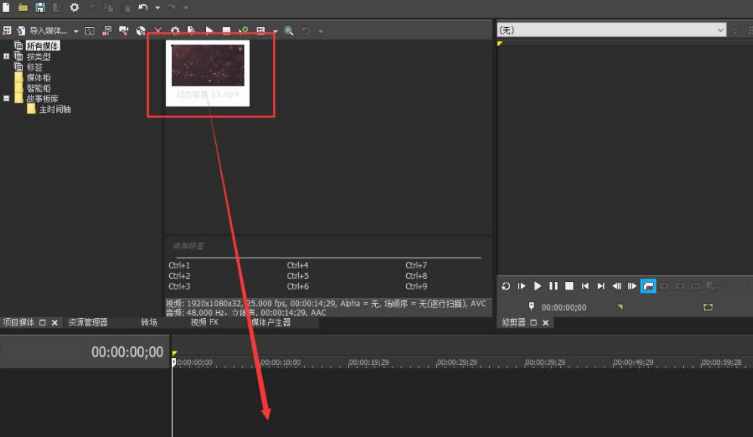
第二步,在提示弹窗中选择否
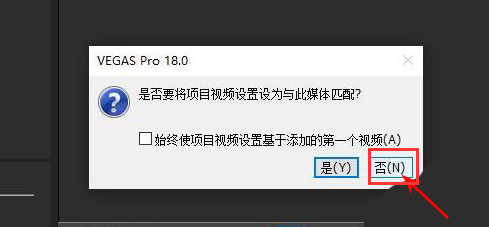
第三步,找到视频轨道中的素材,点击右上角的菜单按钮
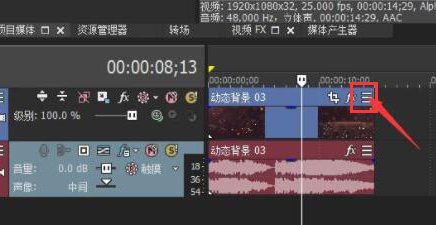
第四步,打开播放速率设置窗口
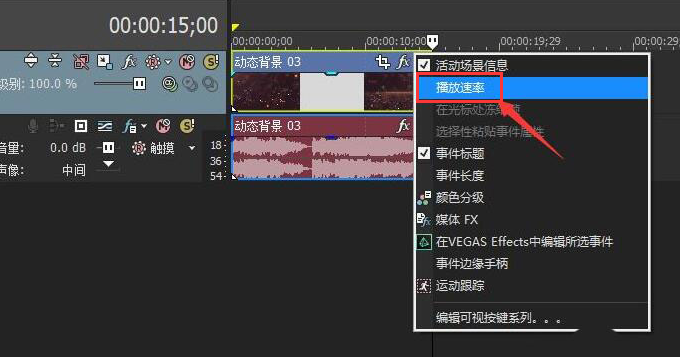
第五步,在下图红圈处修改速率参数后,点击确定保存即可
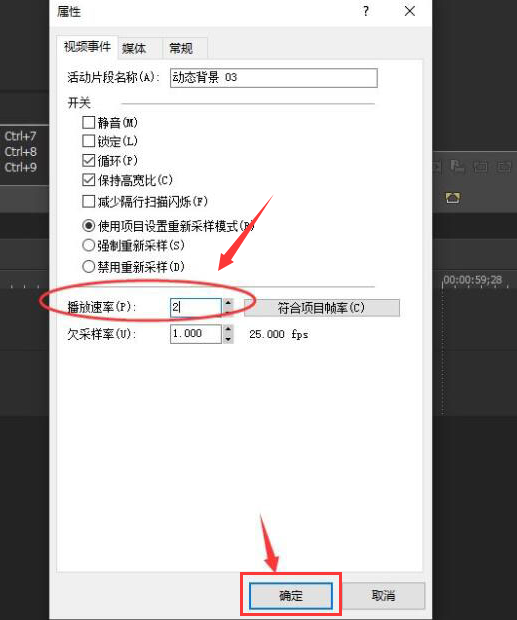
124.48MB / 2025-09-30
1.05MB / 2025-09-30
23.47MB / 2025-09-30
59.91MB / 2025-09-30
112KB / 2025-09-30
8.57MB / 2025-09-30
24.51MB
2025-09-30
18.92MB
2025-09-30
80.15MB
2025-09-30
26.64MB
2025-09-30
124.48MB
2025-09-30
18.56MB
2025-09-30
84.55MB / 2025-09-30
248.80MB / 2025-07-09
2.79MB / 2025-08-22
63.90MB / 2025-07-08
1.90MB / 2025-09-07
210.99MB / 2025-06-09
374.16MB / 2025-01-24
京ICP备14006952号-1 京B2-20201630 京网文(2019)3652-335号 沪公网安备 31011202006753号违法和不良信息举报/未成年人举报:legal@3dmgame.com
CopyRight©2003-2018 违法和不良信息举报(021-54473036) All Right Reserved

















